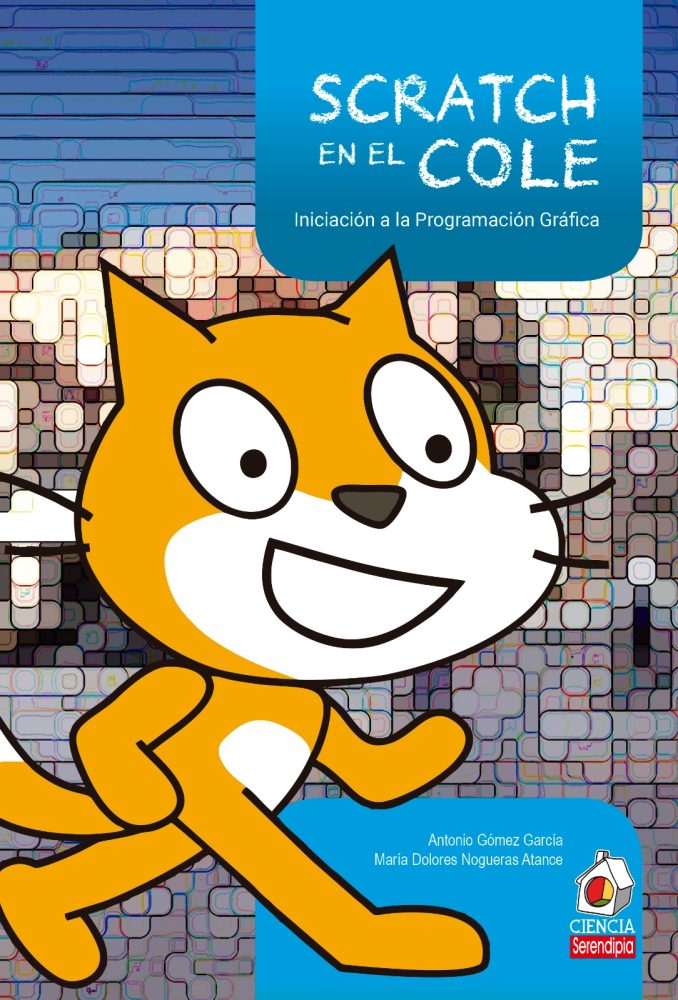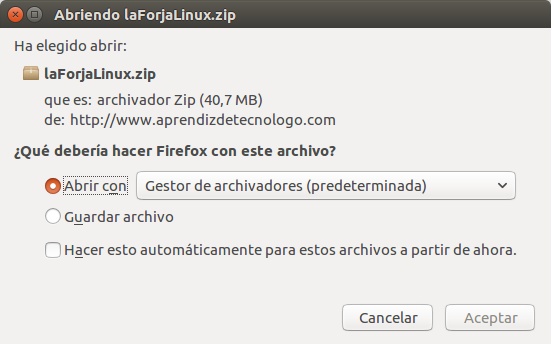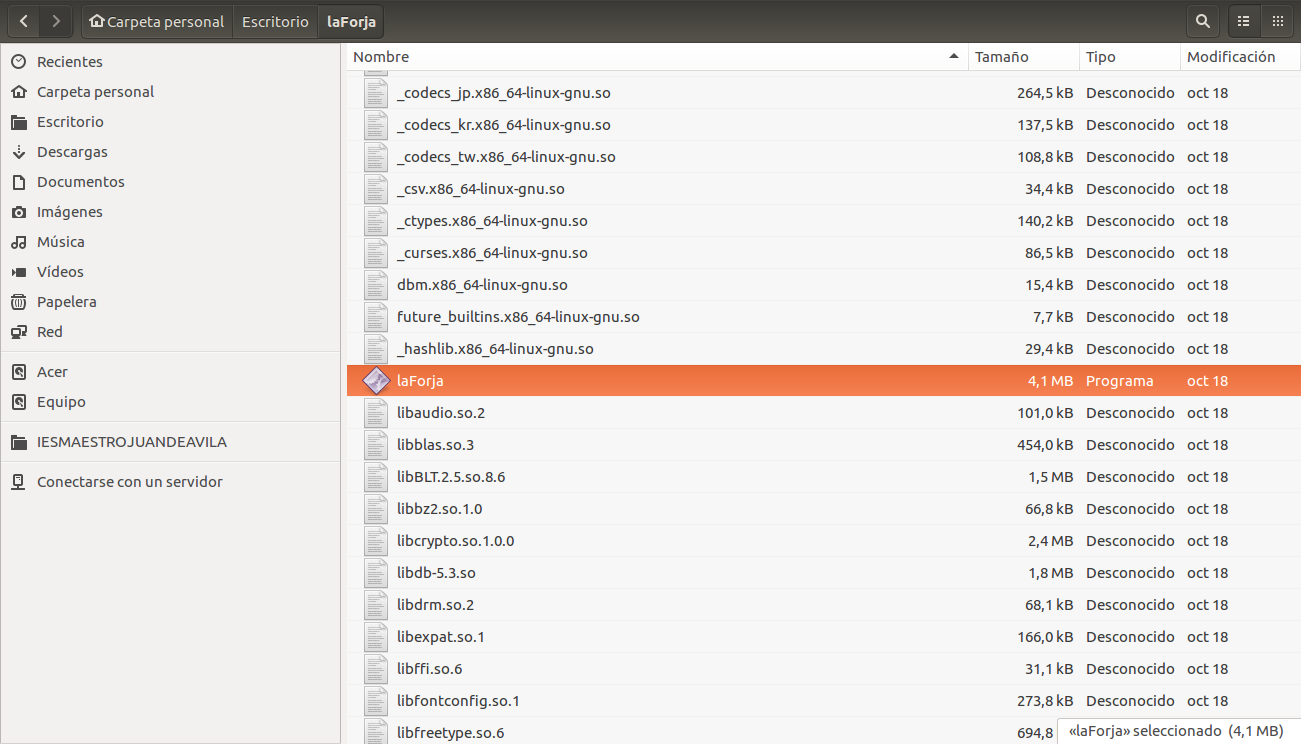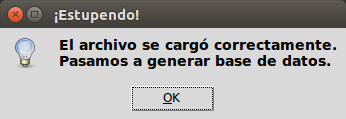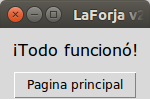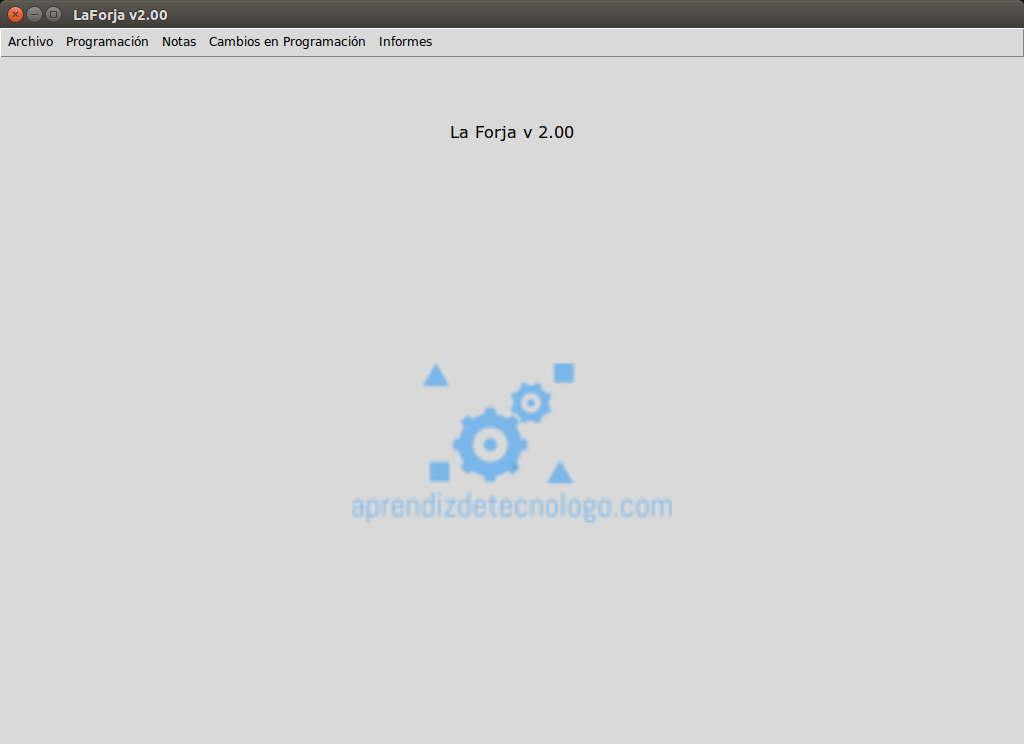¡Saludos, compañeros!
Si estáis leyendo esto es porque estáis interesados en esta humilde aplicación que, como habéis leído, puede ayudaros a justificar vuestras calificaciones en base a los estándares de evaluación que marca la ley española LOMCE. Este primer artículo está destinado, lógicamente, a guiaros en la descarga e instalación de la aplicación.
Recordaros que laForja está programado en Python 2.7 y que cuenta con licencia GNU 3. En cristiano, eso significa que el software está protegido por una licencia que os permite usarlo, copiarlo, modificarlo y distribuirlo de manera no comercial, respetando mi autoría. Aquí os dejo las fuentes, en mi github.
En primer lugar, y dependiendo de vuestro sistema operativo, querréis descargaros la versión para Linux o, por el contrario, la versión para Windows. Yo trabajo en la actualidad con Ubuntu 16.04, así que realizaré mi instalación en una carpeta en el escritorio. Vosotros podéis realizarla donde queráis: en una carpeta en vuestro disco duro o en un pendrive... Es totalmente portable. Sólo tenéis que tener controlada la ubicación donde querréis hacer vuestras copias de seguridad o a donde queráis recurrir para hacer una restauración.
¡Ah! Para realizar testeos, os he dejado también un archivo de matrículas, datMatriculasFicticias.csv . Lo podéis usar para hacer una instalación de prueba, o abrirlo para copiarlo y generar vuestro propio archivo de matrículas, si no sois profes castellano-manchegos.
Descarga y extracción
Lo dicho. En mi S.O. Ubuntu 16.04 procedo a descargar y extraer el archivo:
En mi caso, lo he dejado en el escritorio. Da igual si lo llevas en un pendrive o lo prefieres en un sitio estático en el disco duro. Cada vez que lo quieras ejecutar, doble click en el archivo laForja (en Linux) o main.exe (en Windows, aunque también quiero cambiar el nombre a laForja.exe).
Aquí viene el paso principal: cada vez que arranques el programa, busca el archivo de base de datos laForja.db. Como la primera vez aún no está generado, te pedirá un archivo de matrículas (en Castilla la Mancha, la aplicación Delphos permite descargar a miembros del Equipo Directivo el archivo datMatriculas.csv desde el apartado de Documentos->Exportar Datos). Yo voy a tirar del consabido datMatriculasFicticias.csv
Una vez cargues el citado archivo, debe surgir (casi inmediatamente) un mensaje de éxito. A continuación empezará a generarse el archivo de base de datos:
Como el mensaje te sugiere, debes esperar un poquito. El programa no debería tardar mucho en completar dicha base de datos. Ten paciencia y no toques nada hasta el siguiente mensaje:
¡Ya hemos terminado!. A partir de ahora, tienes una versión totalmente operativa de laForja. El siguiente paso es generar tus primeras Programaciones Didácticas.
Pero, como decía Michael Ende, esa es otra historia y habrá que dejarla para otro tutorial. ¡Eso es todo por hoy!. ¡Sed felices!. ¡Siempre creciendo!. ¡Siempre aprendiendo!. ¡Cultura Maker!